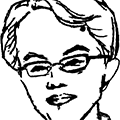目录
Sublime Text: 一款具有代码高亮、语法提示、自动完成且反应快速的编辑器软件, 不仅具有华丽的界面, 还支持插件扩展机制, 用她来写代码, 绝对是一种享受。相比于难于上手的Vim, 浮肿沉重的Eclipse, VS, 即便体积轻巧迅速启动的Editplus、Notepad++, 在SublimeText面前大略显失色, 无疑这款性感无比的编辑器是Coding和Writing最佳的选择, 没有之一。
1. 安装最为重要的Package Control组件。
- 按 Ctrl+` 调出console(注: 安装有QQ输入法的这个快捷键会有冲突的, 输入法属性设置-输入法管理-取消热键切换至QQ拼音。
- 粘贴以下代码到底部命令行并回车:
import urllib.request,os;
pf = 'Package Control.sublime-package';
ipp = sublime.installed_packages_path();
urllib.request.install_opener( urllib.request.build_opener( urllib.request.ProxyHandler()) );
open(os.path.join(ipp, pf), 'wb').write(urllib.request.urlopen( 'http://sublime.wbond.net/' + pf.replace(' ','%20')).read())
- 重启软件, 如果在Perferences->package settings中看到package control这一项, 则安装成功。
- 接下来就可以使用Package Control安装插件: 按下
Ctrl+Shift+P调出控制面板, 输入install调出Install Package选项选中回车。接着在搜索框中输入需要安装的插件, 列表中选中即可安装。
##2. 常用必备插件
- 两种编码方式: utf-8和gbk, sublime默认为utf-8, 若要支持显示GBK等编码内容, 就要安装转换插件ConvertToUTF8。这是一款支持 GBK, BIG5, EUC-KR, EUC-JP, Shift_JIS 等编码的插件。
- 侧边栏底色统一: SyncedSidebarBg。
- 集合多种功能, 大名鼎鼎的 Zen coding:Emmet。
- 代码提示: Sublime CodeIntel。
- 自动对齐代码: Alignment。
- 代码检查: SublimeLinter。
- 改进侧边栏, 增加很多功能: SideBar Enhancements。
- 匹配括号引号等: BracketHighlighter。
- 自动生成PHPDoc风格注释: DocBlockr。
- 文件路径自动提示: AutoFileName。
3. 常用快捷键以及修改
| 快捷键 | 说明 |
|---|---|
| ctrl+shift+p | 打开命令面板 |
| esc | 退出某种状态 |
| ctrl+p | 根据文件名打开文件, 可以模糊匹配 |
| ctrl+r | 寻找并定于当前文件下的函数名 |
| ctrl+g | 输入框输入数字, 定位到行号 |
| ctrl+p | 输入框加#标识, 查找标识 |
| ctrl+d | 多处同步编辑, 修改多个相同的代码, 先选中其中一个, 然后ctrl+d会向下连选相同代码然后可以统一编辑。(鼠标移到某处, 按住shift键, 同时鼠标右键按住往下拉可连续选中多行的几个字母) |
| ctrl+f | 输入待查找代码, 按下enter查找下一个, shift+enter查找上一个。 |
| ctrl+h | 查找替换 |
| ctrl+shift+f | 全项目查找, 当前文件夹下在所有文件里查找 |
| ctrl+w | 关闭当前文件 |
| ctrl+shift+w | 关闭所有文件 |
| ctrl+k+b | 开启/隐藏侧边栏 |
| ctrl+x | 删除当前行 |
| ctrl+shift+enter/ctrl+enter | 在当前行前/后插入一个空行 |
| ctrl+m | 跳到对应匹配的括号 |
| ctrl+n | 新建窗口 |
| ctrl+/、ctrl+shift+/ | 末行注释和块注释 |
| ctrl+alt+up/ctrl+alt+down | 向上或向下交换两行(该快捷键可能被PC系统的英特尔核心显卡所占用, 解决办法) |
| F11/Shift+F11 | 全屏/全屏免打扰模式, 只编辑当前文件 |
| Alt+Shift+1 | 窗口分屏, 恢复默认1屏(非小键盘的数字) |
| Alt+Shift+2 | 左右分屏-2列 |
| Alt+Shift+3 | 左右分屏-3列 |
| Alt+Shift+4 | 左右分屏-4列 |
| Alt+Shift+5 | 等分4屏 |
| Alt+Shift+8 | 垂直分屏-2屏 |
| Alt+Shift+9 | 垂直分屏-3屏 |
| shift+↑ | 向上选中多行。 |
| shift+↓ | 向下选中多行。 |
| Shift+← | 向左选中文本。 |
| Shift+→ | 向右选中文本。 |
| Tab | 向右缩进。 |
| Shift+Tab | 向左缩进。 |
| Ctrl+Z | 撤销。 |
| Ctrl+Y | 恢复撤销。 |
| Ctrl+U | 软撤销, |
| Ctrl+T | 左右字母互换。 |
| Ctrl+Tab | 按文件浏览过的顺序, 切换当前窗口的标签页。 |
4. 设置
sublime text3只有两个设置, 系统设置和快捷键设置, 一般我们修改设置的话, 最好复制出来在user里修改, 以免以后升级default被覆盖掉。
4.1 推荐设置
- 用户设置 Preferences -> Settings - User
{
"color_scheme" : "Packages/Color Scheme - Default/Monokai.tmTheme", // theme
"draw_minimap_border" : true, // 右侧缩略图边框
"font_face" : "YaHei Consolas Hybrid", // 字体设置
"font_size" : 13, // 字体大小
"highlight_line" : true, // 当前行标亮
"ignored_packages" : ["Toggle Css Format"], // 开启vim模式
"save_on_focus_lost" : true, // 失去焦点后保存
"auto_complete" : false, // 失去焦点后保存
"word_wrap" : false, // 强制不换行
"word_separators" : "./\\()\"':,.;<>~!@#$%^&*|+=[]{}`~?", // 双击选中中划线
"update_check" : false // 关闭自动更新
}